Apps
Gboard: cómo personalizar el uso de los emojis con su nueva herramienta
Ahora puedes personalizar el uso los emojis en el teclado de Google

Publicidad
Los emojis se han convertido en una parte muy importante en cuando a comunicación no verbal. Habituales en los teclados como Gboard, que ha ido cambiando su configuración y añadiendo nuevas funcionescomo las que ha estrenado ahora, y que lo dota de interesantes características.
Nuevo apartado dedicado a los emojis en Gboard
Desde su aparición en 1995, los emojis han ido cobrando importancia en la comunicación digital. Estos simpáticos iconos han pasado se ser simples pictogramas para convertirse en los protagonistas de nuestras conversaciones. Gracias a la variedad que existe de ellos, podemos mantener una conversación sin necesidad de escribir ni una sola palabra. Con la última actualización de Gboard que ya está disponible para algunos usuarios, incluye nuevos ajustes donde encontramos una mayor variedad de opciones en cuanto al diseño del teclado incluyendo los emojis.
Si eres de los afortunados que ya disfruta de esta nueva sección llamada emojis, pegatinas y gifs puedes encontrarla en los ajustes de teclado de Google a los que accedemos pulsando sobre el icono de los tres puntos en el parte superior derecha del teclado. Ahora entre las opciones en el menú ajuste lo encontraremos, y pulsando sobre este accederemos a las nuevas funciones, el menú se compone de las siguientes opciones.
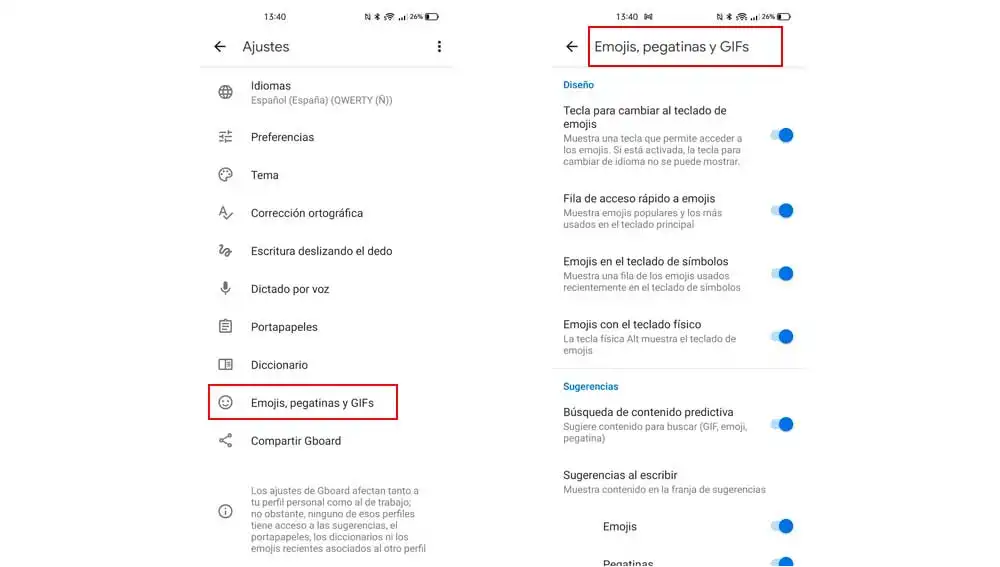
Dentro del apartado diseño encontramos:
- Tecla para cambiar el teclado de emojis: accionando esta nueva función sustituimos la tecla idioma para dar paso a una nueva tecla que nos permite acceder a los emojis.
- Fila de acceso rápido a emojis: de esta forma se mostrarán los emojis más populares y usados en el teclado principal.
- Emojis en teclado de símbolos: podemos ver todos los emojis recientemente usados también desde la barra de símbolos.
- Emojis con el teclado físico: gracias a esta función podemos acceder al teclado de emojis pulsando la tecla física Alt.
De esta forma podemos personalizar la manera en que vemos, accedemos y usamos los emojis desde el teclado de Gboard. Un nuevo menú que demuestra la importancia que ha ido tomando el uso de estos iconos. Pues han dejado de ser algo accesorio para convertirse en un aspecto con la suficiente importancia como para tener su propio menú de configuración dentro de la aplicación.
Aunque por el momento este nuevo ajuste no está disponible para todos los usuarios del teclado de los de Mountain View, ya que por el momento sólo ha llegado a los usuarios de las versiones beta 10.8.06 o superior. Recuerda que puedes unirte a la versión beta a través de la tienda de aplicaciones de Google. Accede a tu perfil tocando sobre él en la esquina superior derecha de la pantalla. A continuación, toca sobre “gestionar aplicaciones y dispositivos” y seguido de “instaladas”. Toda sobre la aplicación para abrir los detalles y por último selecciona “únete al programa beta” y termina pulsando sobre “unirme”.
Publicidad






